5. TSE-Aktivierung
Inhalt:
1. Einstellungen für die TSE-Einrichtung vornehmen
2. Einrichtung der TSE-Einheit durchführen
3. Kassen der entsprechenden TSE-Einheit zuweisen
Nun können Sie auf der Hauptstation auf Extras > Einstellungen > Rechnungswesen > Konten/Kassen/Extras auf den Reiter "TSE" navigieren. Aktivieren Sie im nächsten Schritt bitte nun die TSE.
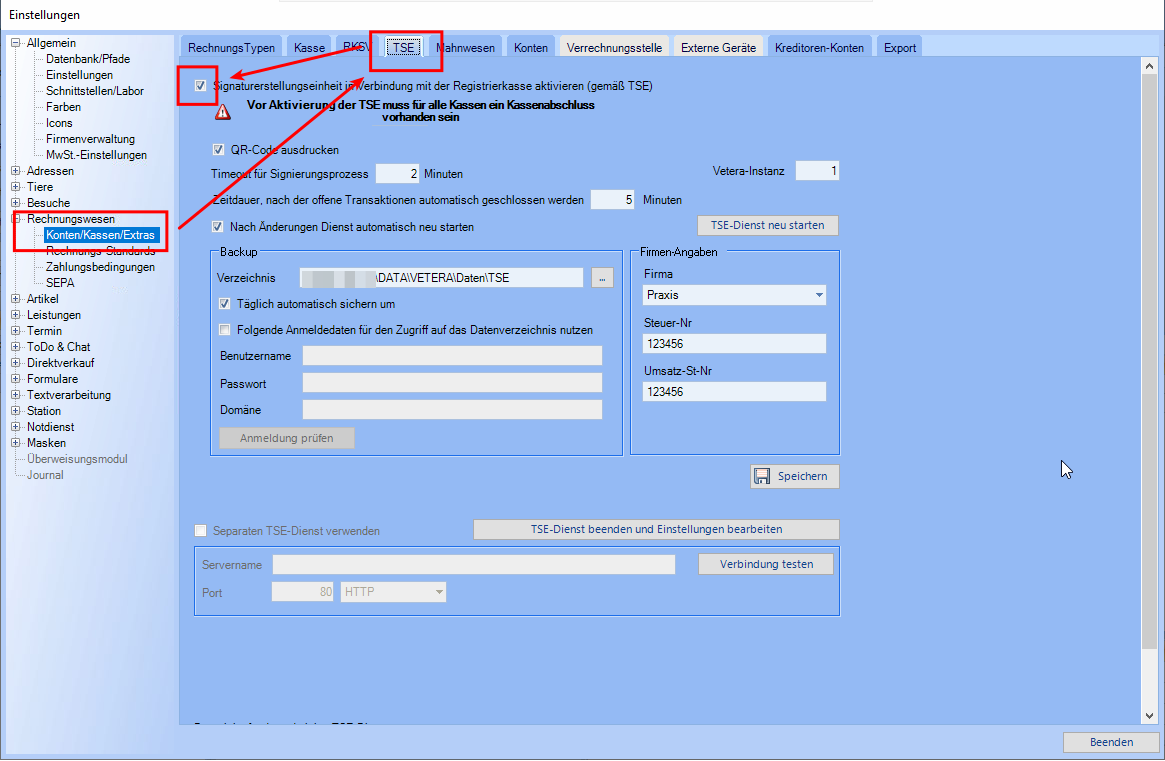
Sie erhalten eine Abfrage nach Mobilstationen, die von der Routine ausgeschlossen werden sollen. Hierbei handelt es sich um Mobilstationen, die entweder unrettbar beschädigt sind oder die endgültig ausrangiert werden sollen oder wurden.
WICHTIG: Die Mobilstationen, die Sie hier "ausklammern", werden Sie hinterher NICHT mehr synchronisieren können!
Folgen Sie bitte den Anweisungen, es kann sein, dass Sie im Laufe des Prozesses mehrmals versuchen müssen, die TSE zu aktivieren. Der Aktivierungsprozess prüft, ob alle Voraussetzungen für die TSE gegeben sind und bricht ab, wenn noch Handlungsbedarf entsteht. Bitte folgen Sie dann der Anleitung und starten die Aktivierung erneut, wenn Sie diese abgeschlossen haben. Haben Sie im Vorfeld die Schritte 1-4 sorgsam befolgt, sollte für Sie hier wenig Handlungsbedarf bestehen.
Sobald die Prüfprozesse für die Mobilstationen abgeschlossen sind, prüft die Routine, ob Sie alle erforderlichen Firmendaten hinterlegt haben. Diese finden Sie unter Extras > Einstellungen > Allgemein > Firmenverwaltung im Reiter "Firmendaten".
Bitte kontrollieren Sie, ob unter 1 der Firmenname (als allgemeiner Name in VETERA.net) korrekt ist und unter 2 alle fünf Felder mit den richtigen Informationen versehen sind (die Briefkopfdaten müssen mit den Angaben in der TSE identisch sein, wir verwenden daher diese zusätzlich für die Protokollierung). Name, Adresse und Land müssen zwingend angegeben werden. Die Zuweisung der Firma zu einer finanztechnisch zu verwendenden Firma (3) wird erst nach TSE-Einrichtung sichtbar und ist dann wichtig, wenn mehrere VETERA.net-Firmen als eine fiskalische Firma fungieren. Ändern Sie hier bitte die Zuweisung nur, wenn Sie mit Ihrem Steuerberater gesprochen haben!
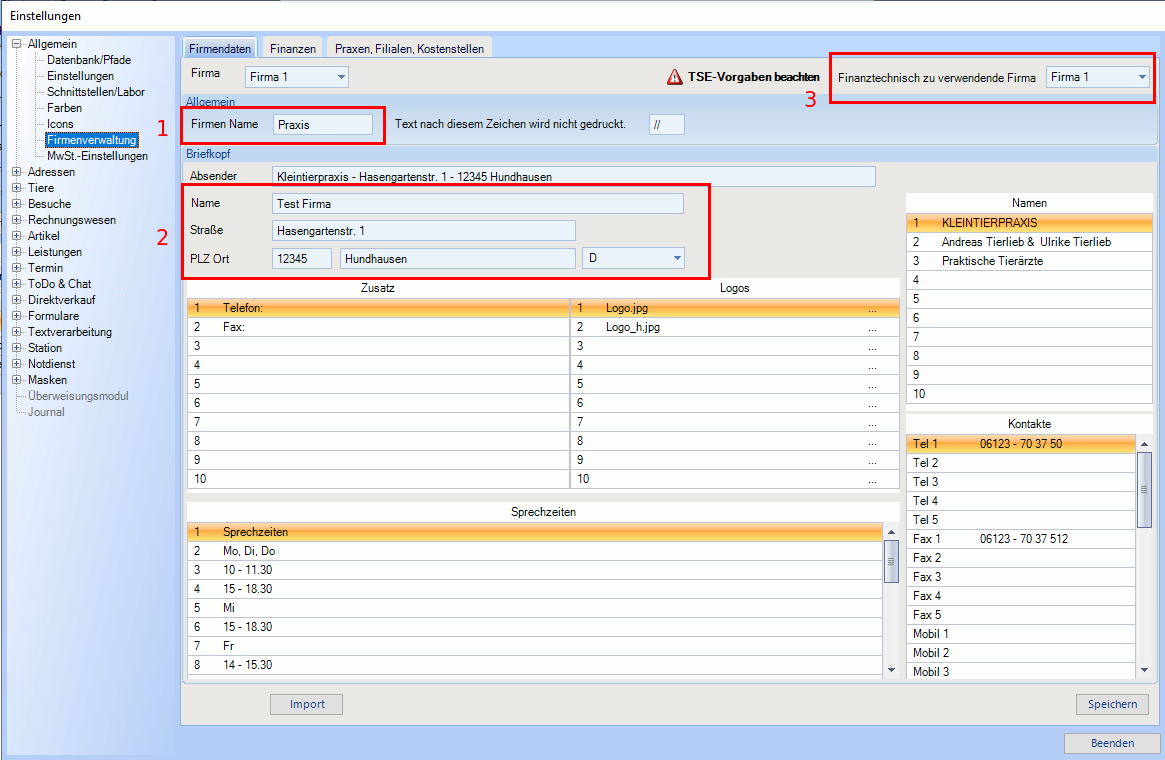
Tragen Sie bitte Ihre Daten zudem in den TSE-Einstellungen ein. Beachten Sie hierbei, dass die Steuernummer und Umsatz-Steuer-ID den gültigen Konventionen folgen. Geben Sie die Nummern exakt so ein, wie Sie sie vom Finanzamt übermittelt bekommen haben, verwenden Sie keine Präfixe wie "USt-Nr:" oder "Steuernummer:":
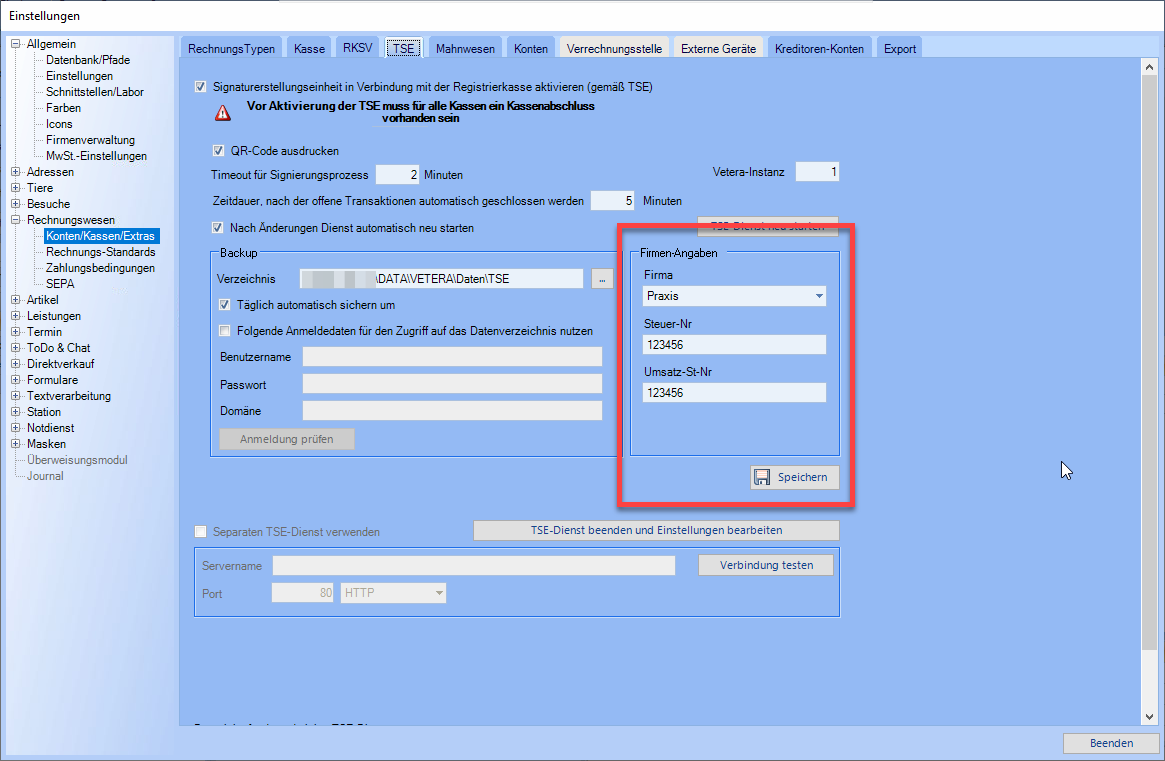
Prüfen Sie bitte auch, dass alle vorhandenen Kassen einen aktuellen Kassenabschluss haben. Ansonsten lässt sich die TSE nicht aktivieren.
Nach Aktivierung können Sie nun weitere Einstellungen vornehmen:
Möchten Sie Rechnungen und Quittungen zusätzlich mit einem QR-Code versehen (derzeit noch nicht verpflichtend), setzen Sie bitte den Haken bei "QR-Code ausdrucken" (1).
Wenn es Schwierigkeiten mit der Verbindung zur TSE gibt, können Sie hier eine Zeitdauer hinterlegen, ab wann der Signierungsprozess abgebrochen wird. Die Rechnung/Quittung wird dann ohne Signierung erstellt, im DSFinV-K-PRotokoll wird dies vermerkt (2).
Eine Transaktion ("Signierungsstart") muss immer mit einem Abschluss gekennzeichnet werden. Kommt es zu Netzwerkproblemen, kann es sein, dass dieser Abschluss nicht übermittelt wird. In diesem Fall würden wir die Transaktion automatisch nach der hier angegeben Zeit beenden (Standard: 5 Minuten, 3).
Bitte lassen Sie das Feld "Vetera-Instanz" (5) unangerührt, dies wird für Spezialfälle benötigt, wenn mehrere Vetera-Datenbanken parallel betrieben werden müssen.
Sie können hier auch den Windowsdienst neu starten, der die TSE verwaltet. Dies ist bei Verbindungsproblemen oder Änderungen der Informationen sinnvoll (6).

Wenn Sie die TSE-Einheit aus besonderen Gründen nicht am Vetera-Hauptrechner bzw. -Server laufen lassen können, gibt es unter "Separaten TSE-Dienst verwenden" die Möglichkeit, einen Netzwerkrechner zu hinterlegen, auf dem der Dienst statt dessen eingerichtet werden soll. In diesem Fall ziehen sie bitte den Support von Vetera hinzu und stellen ihm sowohl die Fernwartung auf den Server als auch auf den Nebenarbeitsplatz, auf dem die TSE-Einheit eingesteckt werden soll, zur Verfügung.

Die DSFinV-K sieht eine regelmäßige Sicherung und Leerung der TSE-Einheiten vor. Die Daten müssen gesichert und finanzkonform aufbewahrt werden. Derzeit bedeutet das, dass Sie diese Daten mindestens 10 Jahre sicher verwahren müssen.
Sie haben im Abschnitt "Backup" die Möglichkeit, ein Backup-Verzeichnis zu hinterlegen. Wir empfehlen ein Verzeichnis in unserem DATA-Ordner, damit Sie alle relevanten Daten immer beisammen haben. Stimmen Sie ihr Backup-Prozess bitte zudem mit Ihrem System-Betreuer ab.
Das Verzeichnis der .tar-Dateien des Sticks kann unter 1 hinterlegt werden. Wir empfehlen die tägliche Sicherung (2). Damit das Backup-Verzeichnis auch von anderen Vetera-Rechnern im Netzwerk erreicht werden kann, geben Sie bitte hier zusätzlich die Netzwerk-Anmeldedaten dieses Verzeichnis an. Ihr System-Betreuer kann Ihnen hierbei behilflich sein. Unter 4 können Sie die Anmeldedaten prüfen.
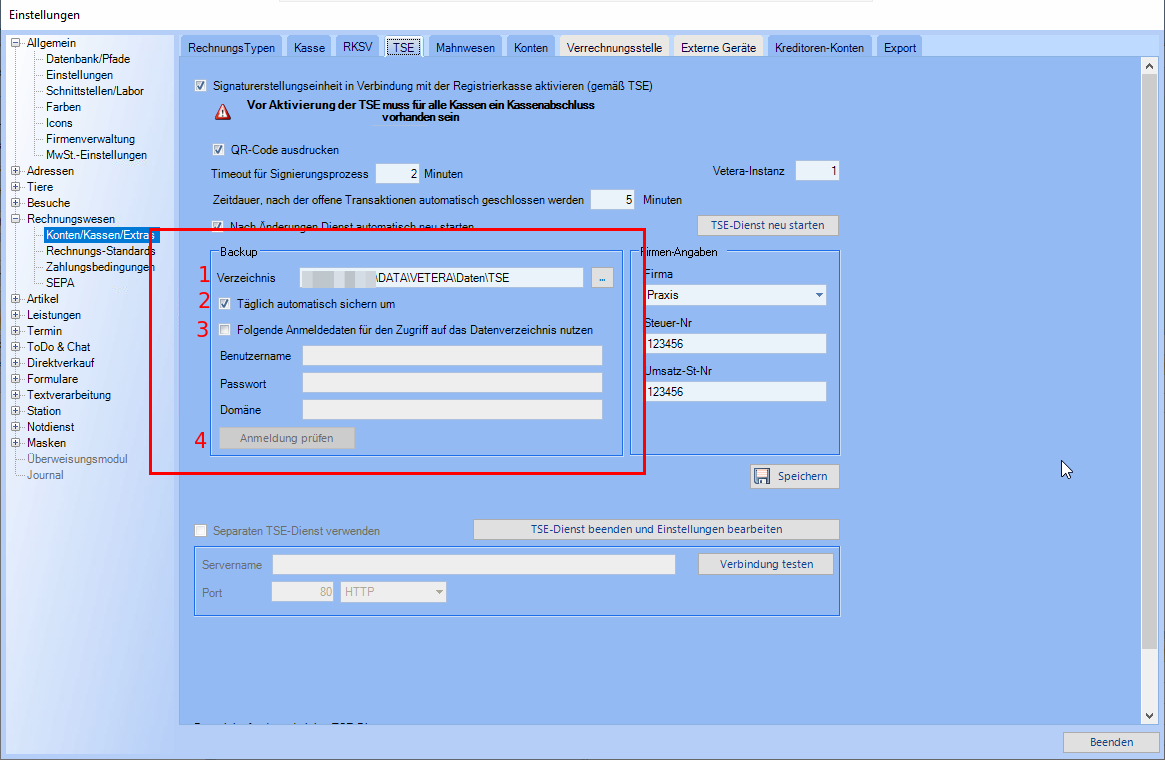
Wenn Sie mit den Einstellungen fertig sind, speichern Sie diese bitte und starten Sie Vetera neu.
Als letzten Schritt weisen Sie nun Ihren Kassenkonten einen TSE-Kassentyp zu. Gehen Sie hierfür bitte auf "Extras > Einstellungen > Rechnungswesen > Kassen/Konten/Extras" auf den Reiter "Konten" und wählen Sie hier bitte den Punkt "Kasseneingang" aus. Bitte wählen Sie nacheinander alle aktiven Kassen aus und weisen jedem Konto einen Kontentyp zu. Achten Sie hier auf eine korrekte Zuweisung, bei Rückfragen kontaktieren Sie bitte Ihren Steuerberater.

Wiederholen Sie bitte den Vorgang auch für den Kassenausgang.

Nachdem Sie die Konten-Typen gespeichert haben, starten Sie VETERA.net neu.